Как отключить экран ноутбука при использовании внешнего монитора
Если вы хотите отключить экран ноутбука при использовании внешнего монитора(turn off the laptop screen when using an external monitor) , вы можете следовать этому руководству. Можно выключить экран ноутбука и продолжать использовать внешний монитор — независимо от того, сколько вы подключили к ноутбуку.
Настроить систему с двумя мониторами(set up a dual monitor) с Windows 11/10 относительно легко — независимо от того, используете ли вы ноутбук или настольный компьютер. Многие люди часто выбирают ноутбук из-за портативности. Если вы уже подключили внешний монитор, но экран ноутбука показался вам не обязательным для работы, есть возможность его отключить. Проще говоря, вы можете перейти с двух мониторов на один.(change from dual monitor to single.)
Отключить (Turn)экран ноутбука(Laptop Screen) при использовании внешнего монитора(External Monitor)
Чтобы отключить экран ноутбука при использовании внешнего монитора, следуйте этому руководству.
1] Используйте(Use) параметр «Проект» на панели задач.
Windows 11

Нажмите(Click) на крошечный значок уведомления в правом нижнем углу экрана, чтобы открыть быстрые действия(Quick Actions) и выполнить необходимые действия. Внешний монитор включен, а экран ноутбука выключен.
Windows 10
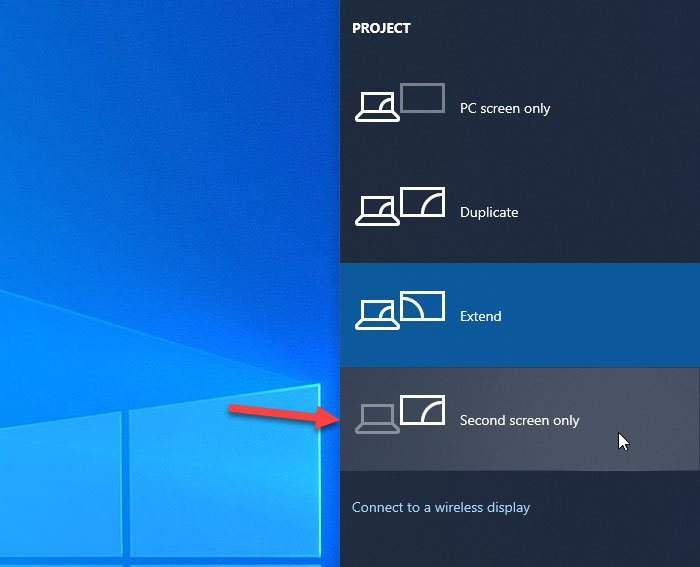
Центр уведомлений(Action Center) в Windows 10 предлагает несколько вариантов одним щелчком мыши для внесения различных изменений за считанные секунды. Здесь вы можете делать все, от изменения яркости экрана ноутбука до выбора одного монитора. Чтобы начать, выполните следующие действия.
Нажмите(Click) на крошечный значок уведомления в правом нижнем углу экрана, чтобы открыть Центр уведомлений в Windows 10(open Action Center in Windows 10) . Если вы не можете найти все параметры, нажмите кнопку « Развернуть(Expand ) » .
Вы должны увидеть опцию Project . После нажатия значка « Проект»(Project ) выберите из списка только второй экран .(Second screen only)
Теперь вы должны увидеть, что внешний монитор включен, а экран ноутбука выключен.
2] Изменить настройки Windows
Windows 11

Панель « Параметры Windows(Windows Settings) » содержит те же параметры, что и ранее. Если вы используете Windows 11 , вам необходимо выполнить следующие действия:
- Press Win+I , чтобы открыть настройки Windows(Windows Settings) .
- Убедитесь, что вы находитесь на вкладке « Система ».(System)
- Нажмите(Click) на меню « Дисплей(Display) » с правой стороны.
- Разверните раскрывающийся список Расширить эти дисплеи.(Extend)
- Выберите параметр Показать только на 2.
- Нажмите кнопку Сохранить изменения.
Windows 10

Панель « Параметры Windows(Windows Settings) » содержит те же параметры, что и ранее. Для этого вам нужно нажать Win+I , чтобы сначала открыть настройки Windows(open the Windows Settings first) . После этого перейдите в System > Display . Немного прокрутив, вы можете найти заголовок под названием Multiple display(Multiple displays) . Здесь вам нужно развернуть раскрывающийся список и выбрать параметр « Показать только на 2(Show only on 2) ».
Это все! С этого момента вы можете найти только внешний монитор, показывающий ваши данные. Если вы хотите отменить изменение, вам нужно открыть ту же панель и выбрать опцию, как и раньше.
Надеюсь, поможет!
Related posts
Dual Monitor Tools для Windows 10 позволяет управлять несколькими мониторами
Windows auto возвращает Second Screen до последнего активного выбора
Set разные Display Scaling level для нескольких мониторов в Windows 10
З8394131 иконки перемещены от Primary Monitor до Secondary Monitor
External monitor не обнаружен с Windows laptop
3 Ways до Combine Multiple PowerPoint Presentation Files
Как держать монитор включенным, когда ноутбук закрыт в Windows 11/10
Как исправить белый экран ноутбука с Windows 10
Как показать Taskbar на несколько мониторов в Windows 11
Как играть Multiple Videos на VLC Player в Windows 10
Как Fix Monitor Screen Flickering Issue
Adjust Ваш Monitor для лучшего screen resolution в Windows 10
Ultramon Smart Taskbar: Программное обеспечение Dual или Multi monitor для Windows 10
Как отключить сенсорный экран на вашем ноутбуке (Dell, HP и т. д.)
Топ 10 Dual Monitor обои для компьютера Windows 10
Как настроить двойных мониторов на Windows 10
3 Ways до Combine Multiple Internet Connections
Extract специфический Windows version от Windows 10 Multiple Edition ISO
Multiple способы записи Xbox One Gameplays Videos с Audio
Как добавить Multiple Formatting на ваш Text в один Cell в Excel
